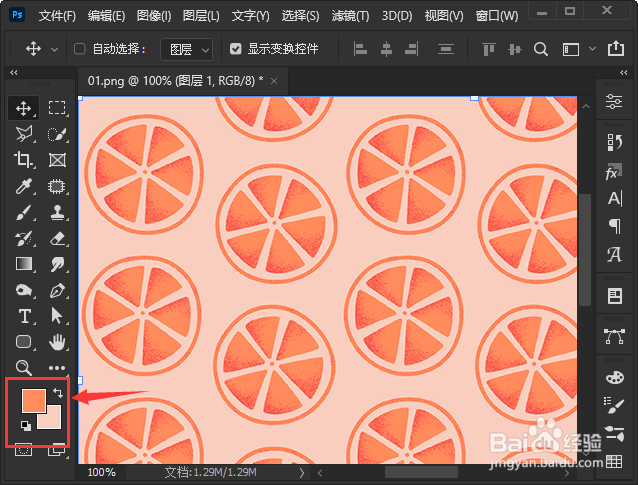ps怎么给图片添加半调图案效果
1、打开图片我们用ps打开一张需要添加半调图案的图片。
2、设置前景色和背景色我们把前景色设置为深色【#ff8c5c】,背景设置为浅色【#f9cebf】。
3、【滤镜】-【滤镜库】我们选中图片,在【滤镜】中找到【滤镜库】。
4、调整半调图案的参数我们在【素描】里面选择【半调图案】,把大小设置为【1】,对比度为【10】,图案类型选择为【网点】,点击【确定】。
5、添加半调图案效果最后,我们来看一下图片添加半调图案之后的效果(原来的颜色和图案不会改变)。
声明:本网站引用、摘录或转载内容仅供网站访问者交流或参考,不代表本站立场,如存在版权或非法内容,请联系站长删除,联系邮箱:site.kefu@qq.com。
阅读量:76
阅读量:45
阅读量:88
阅读量:53
阅读量:54